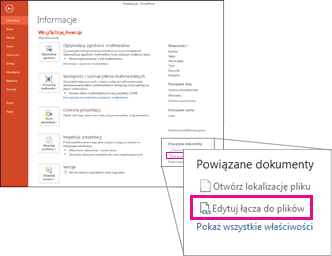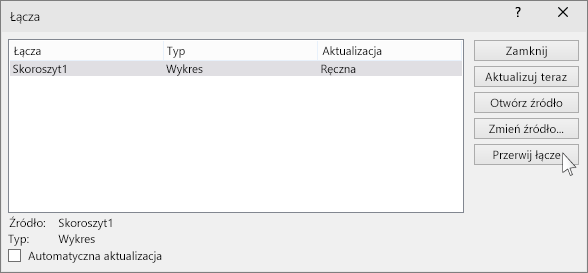Jeśli slajd w prezentacji zawiera link do pliku zewnętrznego (takiego jak plik wideo lub wykres połączony z arkuszem programu Excel),a plik zewnętrzny zostanie przeniesiony lub usunięty, podczas próby edytowania danych zostanie wyświetlony komunikat o błędzie (podobny do przedstawionego poniżej). Aby rozwiązać ten problem, możesz zaktualizować przerwany link lub go usunąć.
-
Na karcie Plik kliknij pozycję Informacje, a następnie w obszarze Powiązane dokumenty w prawym dolnym rogu kliknij pozycję Edytuj łącza do plików.
Uwaga: Jeśli nie widzisz sekcji Powiązane dokumenty, upewnij się, że prezentacja została zapisana.
-
Wykonaj jedną z następujących czynności:
-
Jeśli znasz nową lokalizację połączonego pliku zewnętrznego, kliknij pozycję Zmień źródło, przejdź do nowej lokalizacji pliku zewnętrznego, a następnie kliknij pozycję Otwórz. Na liście Łącza kliknij poprawną ścieżkę połączonego arkusza, a następnie kliknij pozycję Aktualizuj teraz.
-
Jeśli nie wiesz, co się stało z plikiem zewnętrznym, kliknij pozycję Przerwij link. Zawartość nadal będzie wyświetlana na slajdzie, ale zostanie osadzona w prezentacji, a nie połączona. Na przykład w przypadku wykresu programu Excel dane wykresu wyświetlane na slajdzie stają się statyczne po przerwaniu linku. Jeśli chcesz zaktualizować oryginalny arkusz, na którym jest oparty wykres, wykres nie będzie już aktualizowany jako oryginalny arkusz.
-